MFC-L2750DW(XL)
Perguntas frequentes e Solução de problemas |

MFC-L2750DW(XL)
Data: 31/01/2022 ID: faq00100289_508
Salvar dados digitalizados para uma pasta como um arquivo PDF usando o Modo Inicial do ControlCenter4 (Windows)
Defina a configuração de modo do ControlCenter4 como Modo Inicial.
- Coloque o documento no equipamento.
- Clique no ícone
 (ControlCenter4) na barra de tarefas e, em seguida, clique em Abrir.
(ControlCenter4) na barra de tarefas e, em seguida, clique em Abrir. - Clique na guia Escanear.
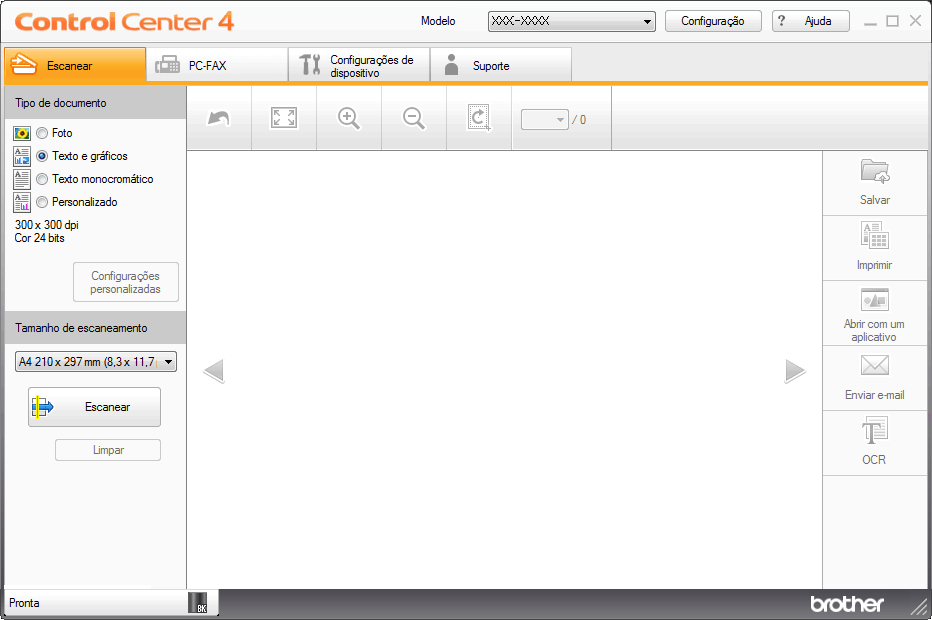
- Selecione oTipo de documento.
- Altere o tamanho do documento, se necessário.
- Clique em
 (Escanear).A digitalização é iniciada e a imagem escaneada é exibida no visualizador de imagens.
(Escanear).A digitalização é iniciada e a imagem escaneada é exibida no visualizador de imagens. - Clique nos botões de seta esquerda ou direita para visualizar cada página escaneada.
- Clique emSalvar.A caixa de diálogoSalvar é exibida.
- Clique na lista suspensa Tipo de Arquivo e, em seguida, selecione um arquivo PDF.
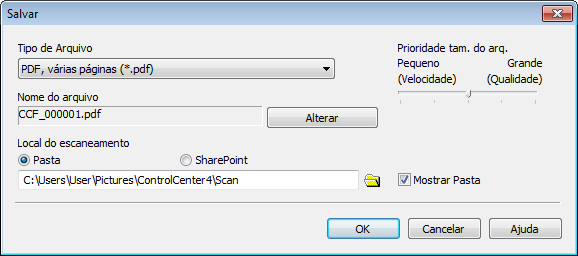
 Para salvar o documento como um arquivo PDF protegido por senha, selecione PDF seguro, página única (*.pdf) ou PDF seguro, várias páginas (*.pdf) na lista suspensa Tipo de Arquivo, clique em
Para salvar o documento como um arquivo PDF protegido por senha, selecione PDF seguro, página única (*.pdf) ou PDF seguro, várias páginas (*.pdf) na lista suspensa Tipo de Arquivo, clique em e depois digite a senha.
e depois digite a senha. - Para alterar o nome do arquivo, clique no botão Alterar, se necessário.
- Clique no ícone de pasta para acessar e selecionar a pasta na qual deseja salvar os documentos digitalizados.
- Clique em OK.O documento digitalizado é salvo na pasta de destino como um PDF.
Perguntas frequentes relacionadas
- Digitalize várias páginas em um único arquivo, em vez de salvar cada digitalização em um arquivo separado
- Alterar as configurações de digitalização para digitalizar a partir do ControlCenter4 ou da tecla Digitalizar (SCAN) (para Windows®).
- Salvar os dados digitalizados para uma pasta como um arquivo PDF
- Salvar os dados digitalizados em uma pasta como um arquivo PDF usando o Modo Avançado do ControlCenter4 (Windows)
MFC-L2750DW(XL)
Se você precisar de assistência adicional, entre em contato com o atendimento ao cliente da Brother:
Comentários sobre o conteúdo
Para ajudar-nos a melhorar nosso suporte, forneça seus comentários abaixo.
Passo 1: quanto as informações nesta página auxiliaram você?
Passo 2: Vvocê gostaria de acrescentar algum comentário?
Note que este formulário é utilizado apenas para comentários.